Un certain nombre de fournisseurs de services Internet (FAI) proposent des forfaits Internet avec des plafonds de données. Dépasser votre plafond de données entraîne souvent des frais élevés. Windows inclut une fonctionnalité appelée « Connexions mesurées » qui est conçue pour réduire l'utilisation des données de votre ordinateur pour vous aider à rester sous votre plafond de données. Ce guide vous expliquera ce qu'une connexion mesurée fait et ne fait pas et comment en configurer une.
Qu'est-ce qu'une connexion mesurée ?
Une connexion limitée est un paramètre pour les connexions réseau dans Windows 10. Il réduit la quantité de données utilisées par Windows et les applications téléchargées à partir du Microsoft Store. L'utilisation des données des applications tierces téléchargées depuis Internet n'est pas affectée par ce paramètre.
L'activation d'une connexion limitée désactive le téléchargement automatique des mises à jour de Windows et des applications, bien que les mises à jour de sécurité Windows critiques soient toujours téléchargées. Il est cependant possible de télécharger manuellement les mises à jour si vous le souhaitez.
Les connexions limitées désactivent également la fonctionnalité de mise à jour de Windows d'égal à égal. Cette fonctionnalité télécharge les mises à jour via votre connexion réseau, pour les rendre disponibles sur d'autres ordinateurs sur Internet. La désactivation de ce paramètre avec une connexion limitée réduit la quantité de données téléchargées.
Les vignettes dynamiques du menu Démarrer peuvent arrêter la mise à jour ou réduire la fréquence de mise à jour via les connexions mesurées. Enfin, certaines applications peuvent se comporter différemment, sur des connexions limitées, réduisant ou annulant les téléchargements automatiques.
La définition d'un réseau en tant que connexion mesurée n'applique aucune sorte d'allocation de données ou de surveillance. Pour ce faire, vous devez configurer une limite de données via les paramètres « Utilisation des données » dans la section Réseau et Internet de l'application Paramètres.
Configuration d'une connexion limitée
Pour définir une connexion réseau en tant que connexion limitée, vous devez afficher la connexion réseau dans l'application Paramètres. Les méthodes de définition des connexions Wi-Fi et des connexions Ethernet filaires comme mesurées sont légèrement différentes.
Une connexion Ethernet peut être configurée pour être une connexion mesurée via la page Ethernet de l'application Paramètres. Pour ouvrir cette page directement, appuyez sur la touche Windows, tapez « Paramètres Ethernet » et appuyez sur Entrée. Vous devez ensuite cliquer sur le nom du réseau pour ouvrir les paramètres du réseau. Basculez « Définir comme connexion limitée » sur « Activé » en cliquant dessus pour définir le réseau comme une connexion limitée.
Astuce: vous devez être actuellement connecté au réseau câblé pour pouvoir le définir comme une connexion mesurée. La définition d'un réseau filaire en tant que connexion mesurée n'affectera aucun autre réseau filaire.
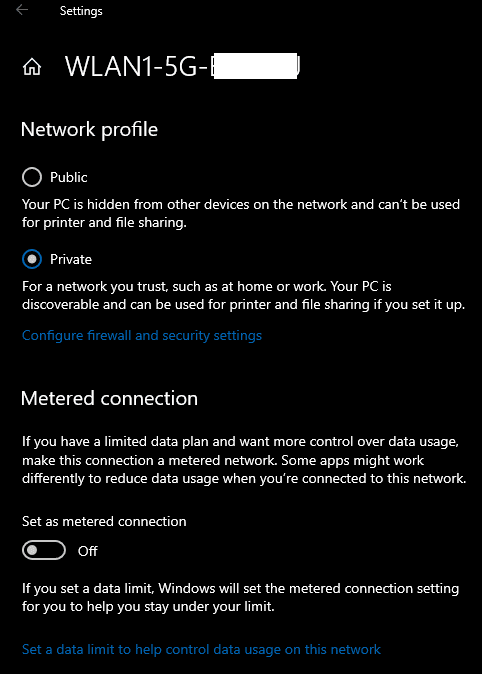
Pour définir un réseau Wi-Fi comme une connexion limitée, vous devez commencer à partir des paramètres Wi-Fi. Pour ouvrir les paramètres Wi-Fi, appuyez sur la touche Windows, tapez « Paramètres Wi-Fi » et appuyez sur Entrée. Cliquez sur « Gérer les réseaux connus » pour afficher tous les réseaux Wi-Fi dont votre ordinateur est configuré pour se souvenir.
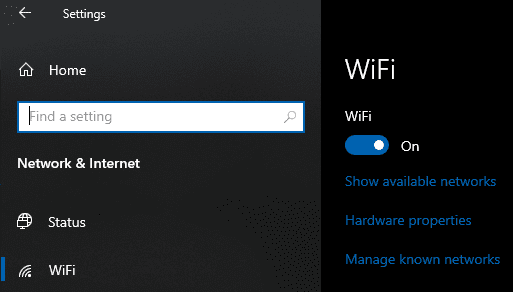
Cliquez sur un réseau dans votre liste de réseaux connus, puis cliquez sur « Propriétés » pour gérer la connexion.
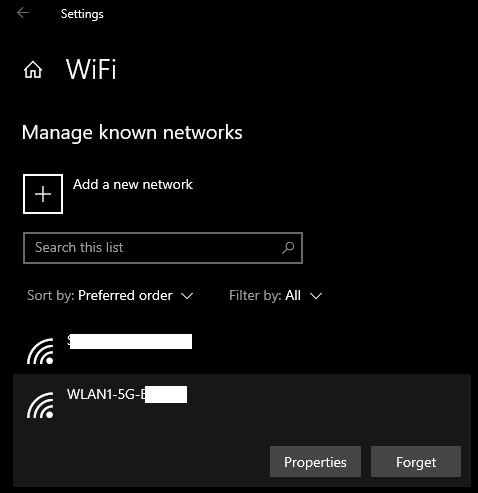
Dans les propriétés du réseau, activez la connexion limitée en basculant le curseur « Définir comme connexion limitée » en cliquant dessus.